Möchten Sie eine App auf Bluestacks installieren? Verwirrt von der Ausführung von Android auf einem Desktop? Möchten Sie Ihre Bluestacks-Apps aktualisieren? Bluestacks ist ein Android-Emulator, der auf Ihrem Computer installiert werden kann und es Ihnen ermöglicht, Android-Apps zu verwenden und Spiele unter Windows 10 und macOS zu spielen.
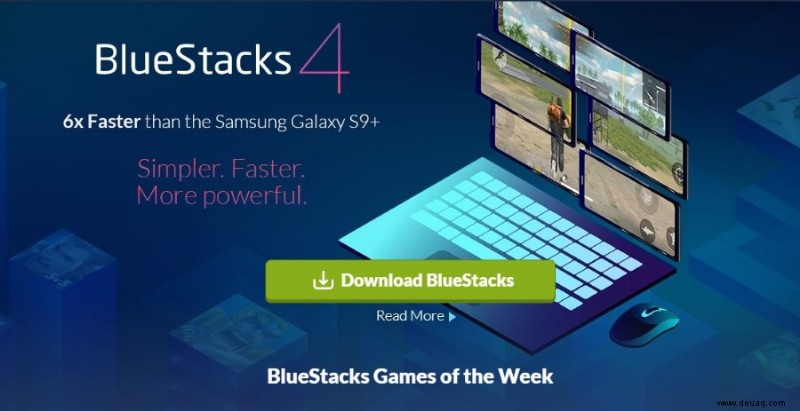
Während es für Entwickler am nützlichsten ist, Apps und Spiele zu testen, kann es jeder aus irgendeinem Grund verwenden. Die App selbst ist kostenlos und ermöglicht es Ihnen, fast jede mobile App auf Ihrem Laptop oder Desktop zu verwenden. Es ist einer von vielen verfügbaren Android-Emulatoren, aber auch einer der besseren.
Dieser Artikel führt Sie durch den gesamten Prozess der Installation auf Ihrem Computer, der Installation von Apps und der Aktualisierung von Apps. Alles, was Sie brauchen, um es auf Ihrem PC zum Laufen zu bringen. Bluestacks ist sowohl für Windows- als auch für Mac-Software ziemlich ähnlich.
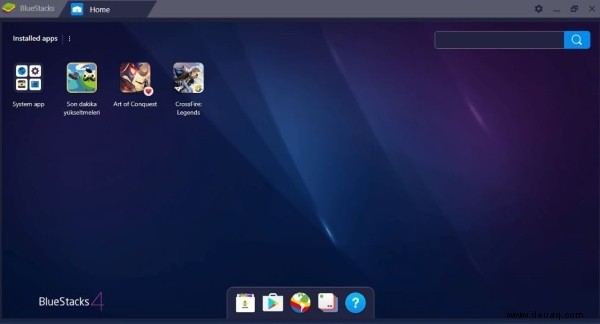
Installieren Sie Bluestacks auf Ihrem Computer
Bluestacks wird mit einem eigenen Installationsprogramm geliefert, sodass Sie es schnell auf Ihrem Computer zum Laufen bringen können. Es funktioniert sowohl unter Windows 10 als auch unter macOS und ist in weniger als fünf Minuten installiert. Wenn Sie fertig sind, dauert es ein oder zwei Minuten, bis es geladen ist, aber ansonsten funktioniert es gut.
- Bluestacks direkt von der Quelle herunterladen und installieren.
- Führen Sie das Programm über die Verknüpfung aus.
- Melden Sie sich mit Ihrem Google-Login an.
Es ist notwendig, sich mit Ihrem Google-Login anzumelden, um Google Play zum Laufen zu bringen. Ohne dies kann Bluestacks nicht richtig funktionieren, daher ist die Anmeldung obligatorisch.
Selbst wenn Sie planen, Apps von der Seite zu laden, müssen Sie sich trotzdem anmelden. Es spricht nichts dagegen, ein sekundäres Google-Konto einzurichten, wenn Sie Ihr primäres Konto jedoch getrennt halten möchten.
Apps in Bluestacks installieren
Sie haben zwei Möglichkeiten, Apps in Bluestacks zu installieren, Google Play zu verwenden oder das APK zu verwenden. Da Sie sich bei Google Play angemeldet haben, ist es sinnvoll, dies zum Laden Ihrer Mainstream-Apps zu verwenden.
Alle Apps, die Sie auf Ihr Telefon laden, sind hier verfügbar. Die meisten funktionieren, aber Sie können gelegentlich Probleme haben, da nicht jede App in einem Emulator funktioniert.
Bluestacks zum Startbildschirm öffnen.
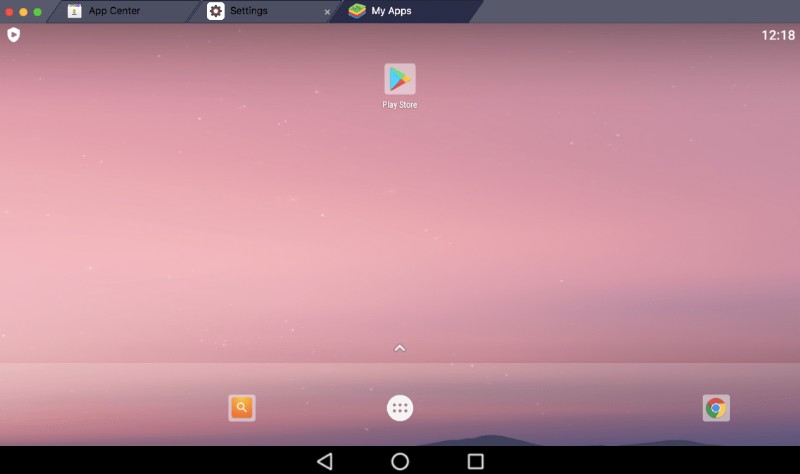
Wählen Sie Google Play im Launcher aus, indem Sie auf das Symbol klicken.
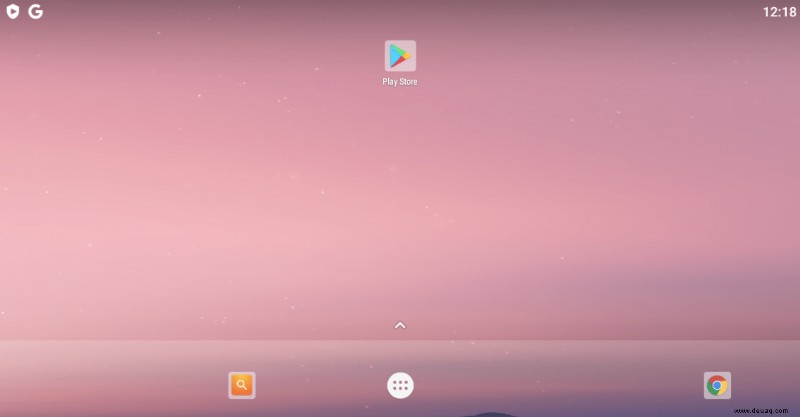
Suchen oder suchen Sie nach der gewünschten App.
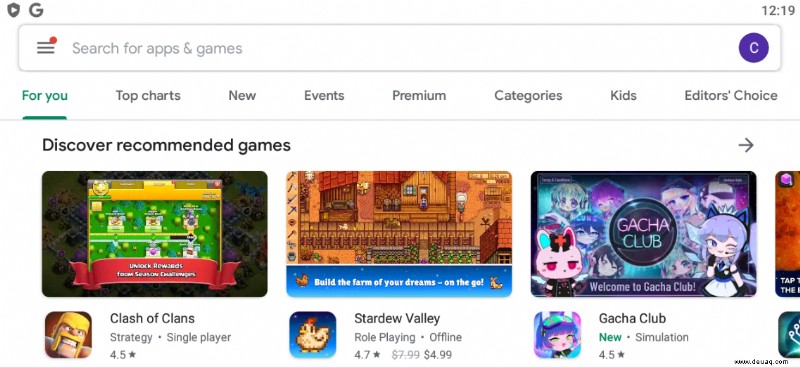
Wählen Sie Installieren.
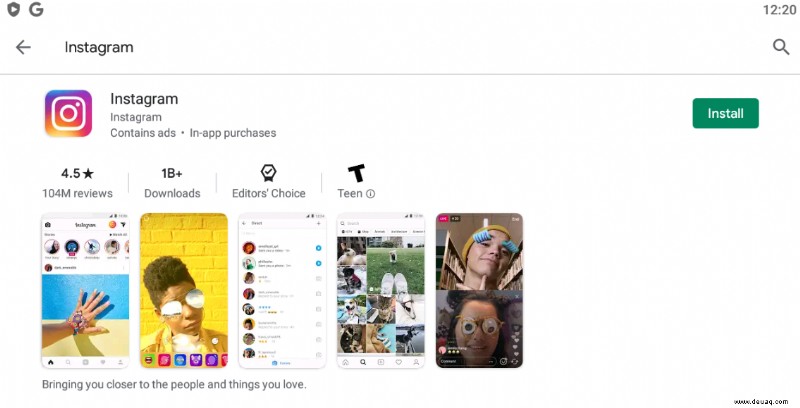
Der Google Play Store funktioniert in Bluestacks genauso wie auf dem Handy. Wenn Sie es bereits wissen, können Sie loslegen.
Installieren von Apps mit dem APK
APKs sind wie Installationsprogramme für Windows. Sie enthalten alle notwendigen Daten, um eine App auf einem Gerät zu installieren. Der einzige Unterschied besteht darin, dass sie außerhalb von Google Play verfügbar sind und das Ökosystem nicht für Überprüfungen verwenden. Sie müssen sich jedoch Ihrer Quelle sicher sein, da die normalen Sicherheitsprüfungen, die von Google durchgeführt werden, nicht stattfinden. Wenn Sie die Quelle kennen, ist die Installation einfach.
- Laden Sie das APK auf Ihren Computer herunter.
- Starte Bluestacks und wähle das APK auf der Registerkarte "Meine Apps" aus.
- Wählen Sie die APK-Datei aus und installieren Sie sie.
Sie können auch mit der rechten Maustaste auf die APK-Datei klicken und Öffnen mit… verwenden und Bluestacks auswählen, wenn Sie dies bevorzugen.
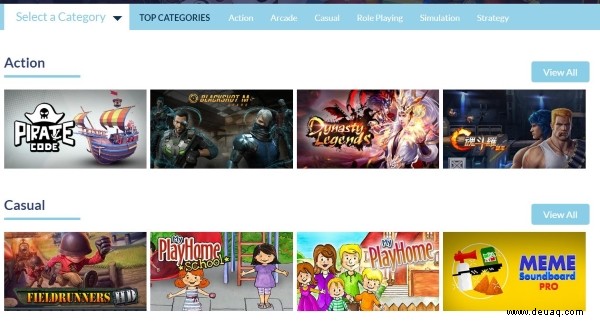
Apps in Bluestacks aktualisieren
Das Aktualisieren von Apps in Bluestacks hängt davon ab, wie Sie es installiert haben. Wenn Sie über Google Play installiert haben, können Sie auf die gleiche Weise aktualisieren. Wenn Sie das APK selbst installiert haben, müssen Sie es auch auf diese Weise aktualisieren.
Öffnen Sie Bluestacks und Google Play wie oben beschrieben.
Aktualisierung über Google Play:
Wählen Sie das dreizeilige Menüsymbol oben links und dann Meine Apps &Spiele aus.
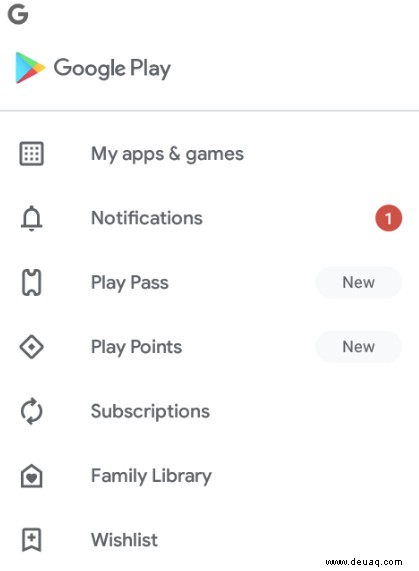
Wählen Sie Alle aktualisieren oder wählen Sie die App und Aktualisieren.
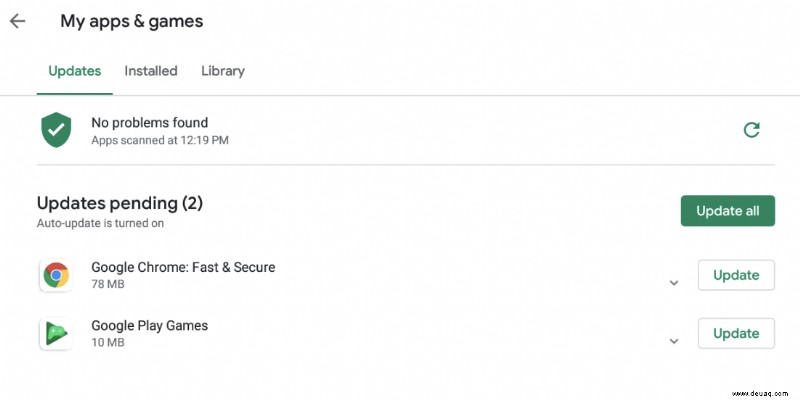
Es ist genau der gleiche Prozess in Bluestacks wie auf Android. Da sich Bluestacks mit Ihrem Login in Google einklinkt, können Sie Ihre Apps genauso aktualisieren wie auf Ihrem Telefon.
Update über APK:
- Navigiere zu einer neueren Version deines APK von einer vertrauenswürdigen Quelle.
- Laden Sie die Datei auf Ihren Computer herunter.
- Starte Bluestacks und wähle das APK auf der Registerkarte "Meine Apps" aus.
- Wählen Sie die APK-Datei aus und installieren Sie sie.
Wie Sie sehen können, installieren Sie beim Aktualisieren einer App über APK im Wesentlichen eine neue Kopie über der vorhandenen.
Fehlerbehebung bei App-Updates in Bluestacks
Es kann ein Problem beim Aktualisieren von Apps in Bluestacks geben, aber es lässt sich leicht überwinden. Da Sie für die Bereitstellung der Android-Funktionalität auf einen Emulator angewiesen sind, muss dieser Emulator auf dem neuesten Stand sein, um die Update-Funktionalität bereitzustellen. Wenn Sie Ihre App nicht mit den oben genannten Methoden aktualisieren können, aktualisieren Sie zuerst Bluestacks. Sie sollten dann in der Lage sein, Ihre App nach Bedarf zu aktualisieren.
Leider ist das Aktualisieren von Bluestacks nicht so einfach wie es sein könnte und hängt von den Versionen ab. Abhängig von den Inhalten, die Sie aktualisieren, müssen Sie möglicherweise einen anderen Prozess verwenden.
Was macht Bluestacks?
Mit Bluestacks können Benutzer Inhalte herunterladen, die nicht für ihr Betriebssystem nativ sind. Jeder, der beispielsweise Instagram nutzen möchte, kann die App auf der Bluestacks-Plattform herunterladen und auf einem Computer nutzen.
Ist es sicher, APKs auf Bluestacks herunterzuladen?
Bluestacks selbst ist sicher, vorausgesetzt, Ihr Gerät erfüllt die Systemanforderungen. Wie bei jeder Software von Drittanbietern ist es immer am besten, auf Nummer sicher zu gehen. Wenn Sie den Entwickler eines APK nicht kennen oder ihm nicht vertrauen, vermeiden Sie es am besten.